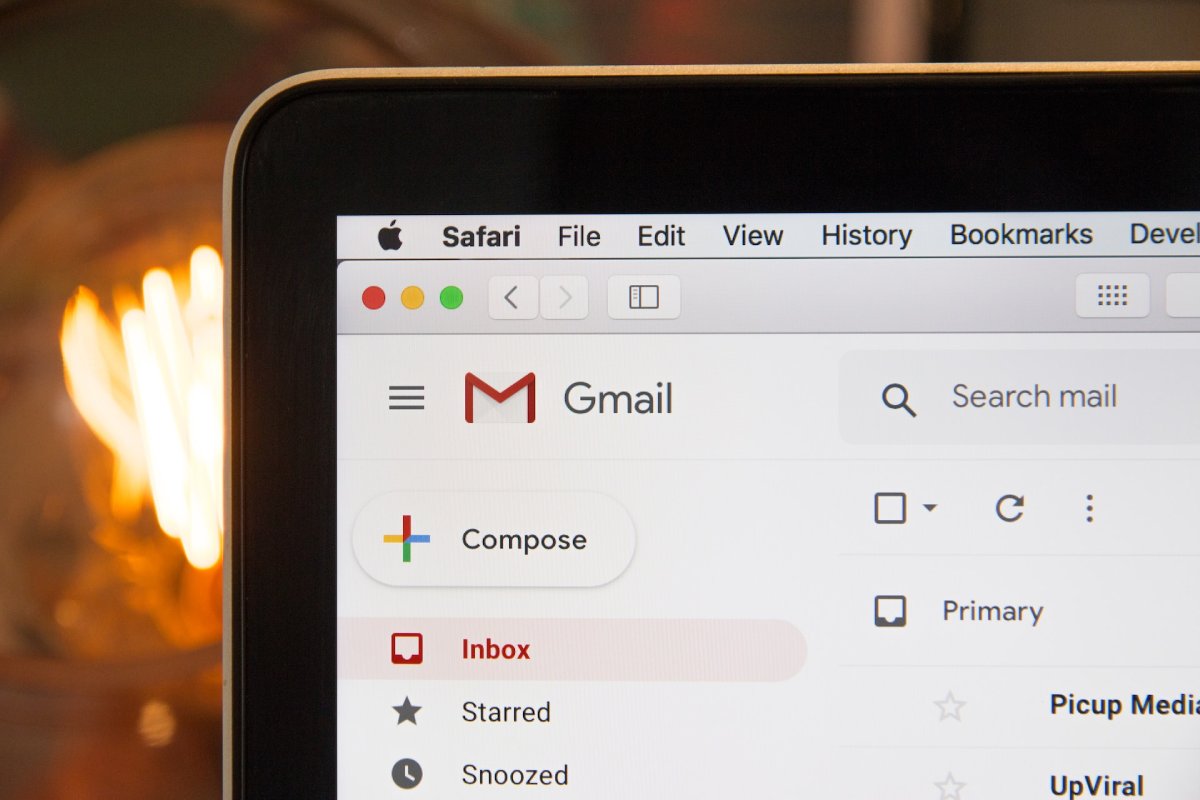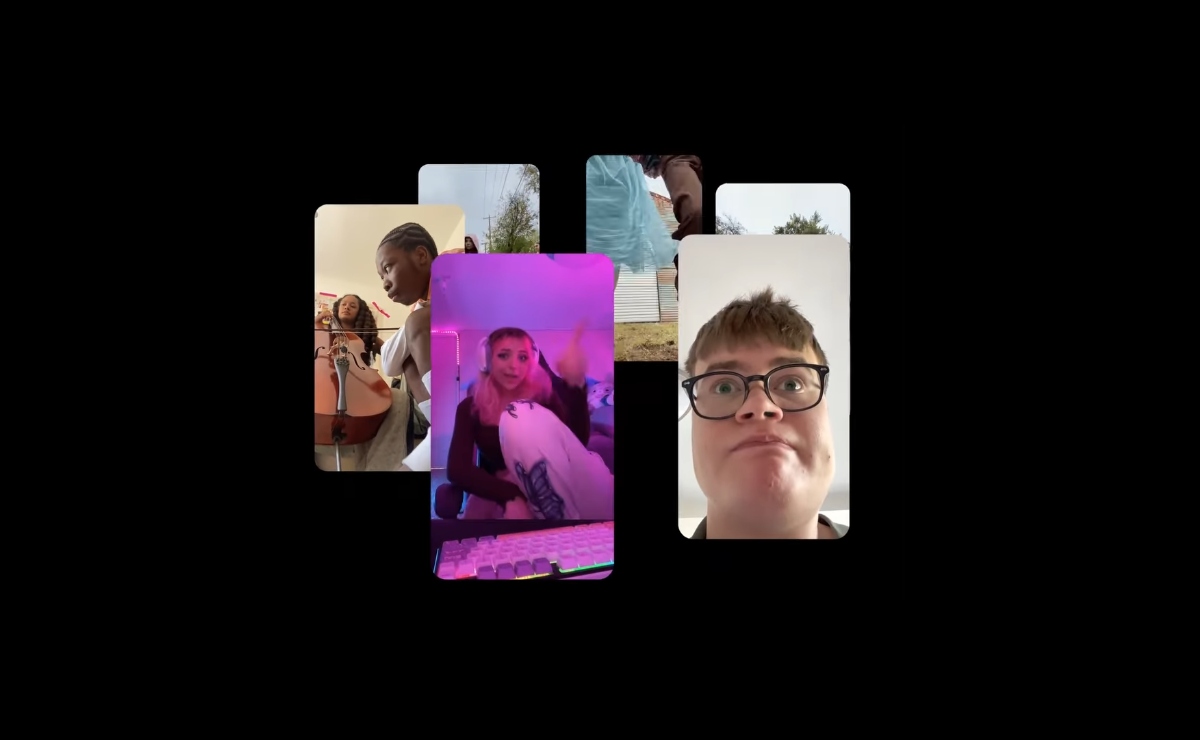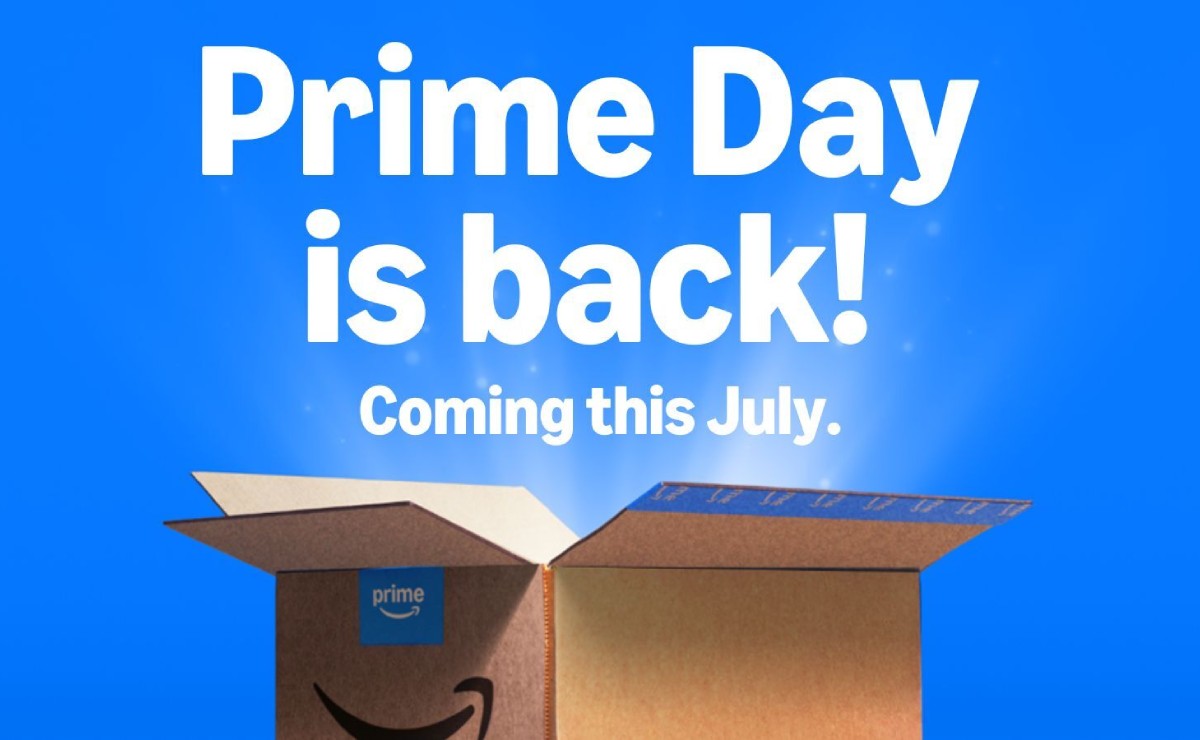En 2018, Gmail introdujo la función de los mensajes confidenciales. Se trata de una configuración creada para evitar que alguien sin autorización acceda a información sensible. No busques más, te enseñamos cómo enviar un mensaje confidencial en Gmail.
La Guía Central también recomienda:
Con esta función, puedes establecer una fecha de vencimiento para los mensajes que envíes o revocar el acceso a ellos. Y esta configuración afecta tanto al texto del correo como a los archivos adjuntos. Además, los destinatarios del mensaje confidencial tendrán desactivadas las opciones para reenviar, copiar, imprimir y descargar el contenido que mandes.
Cómo enviar un mensaje confidencial en Gmail
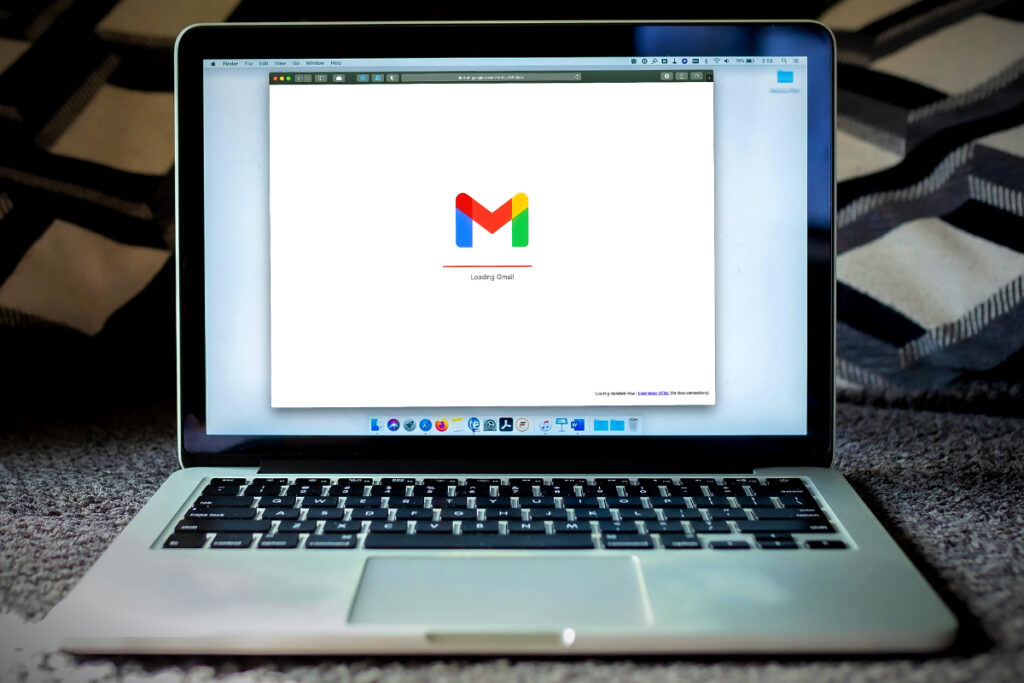
Puedes utilizar el modo confidencial desde el navegador, en la versión web de Gmail, o a través de la aplicación móvil. Sin embargo, en cualquier caso, tendrás que activar el modo confidencial cada vez que envíes un mensaje.
Ten en cuenta que esta alternativa ayuda a evitar que los destinatarios compartan tu correo electrónico, pero no impide que tomen capturas de pantalla o fotos de tus mensajes o archivos adjuntos.
Cómo enviar un mensaje confidencial en Gmail desde la versión web
Paso 1: abre Gmail y haz clic en Redactar para crea un nuevo mensaje.
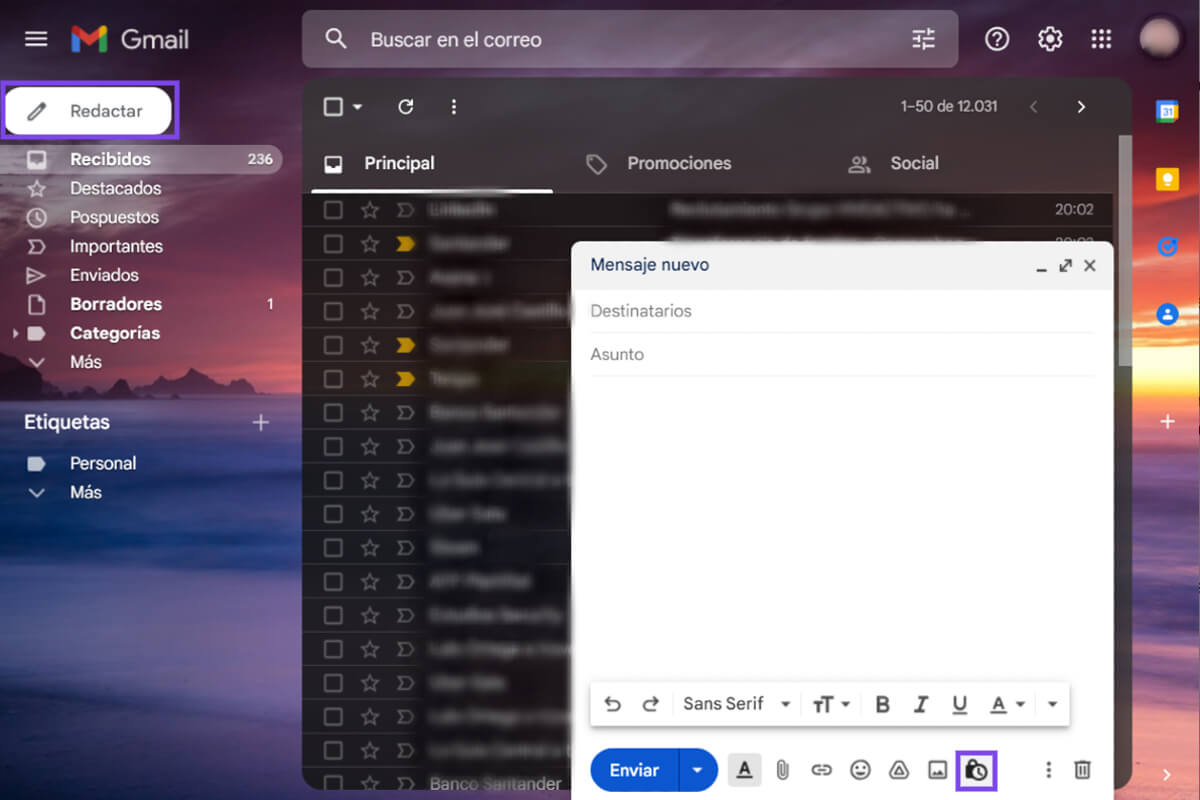
Paso 2: ubica el ícono de un reloj con un candado en la barra a la derecha del botón Enviar y haz clic en este.
Paso 3: te aparecerá una ventana emergente, donde es posible establecer los parámetros de tiempo que los destinatarios tendrán para acceder a tu mensaje antes de que caduque. Puedes escoger desde un día hasta cinco años en la sección Configurar caducidad.
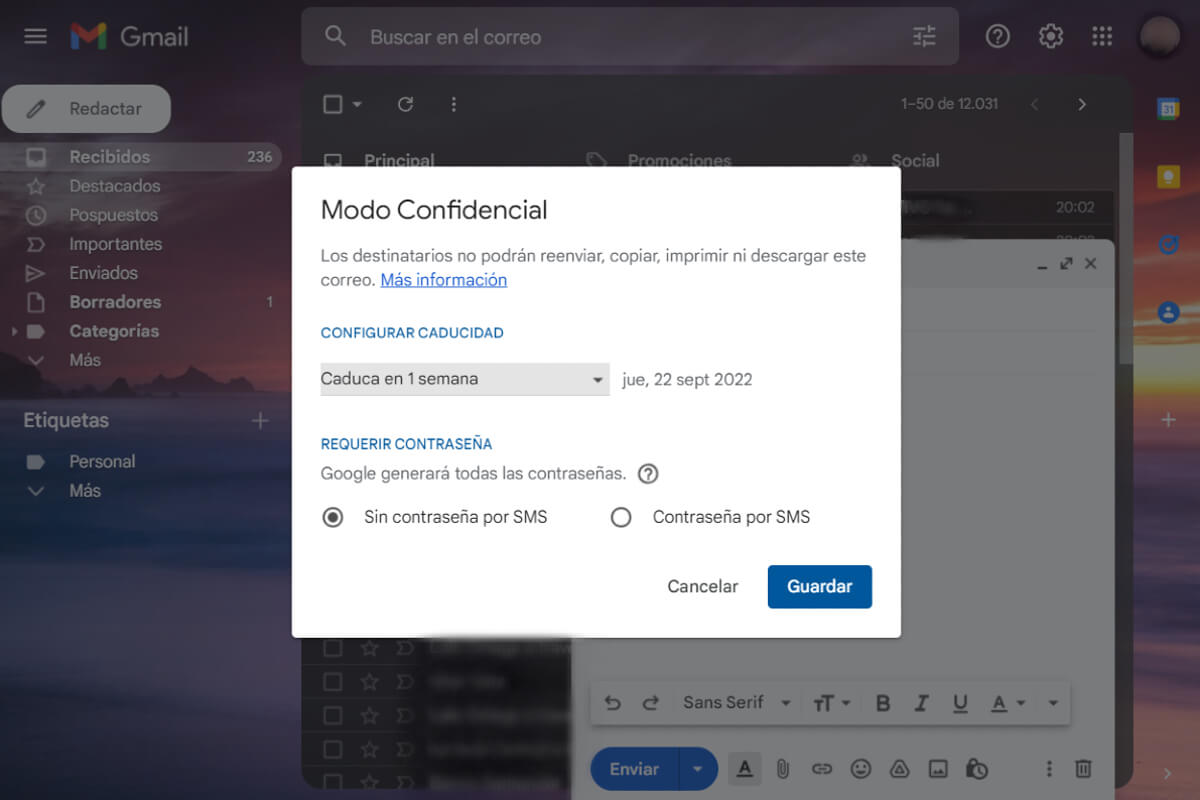
Paso 4: debajo de la fecha de caducidad, verás la sección Requerir contraseña.
Si la persona a la que envías el correo electrónico tiene Gmail y quieres mayor seguridad, selecciona Contraseña por SMS. Así le pedirás que introduzca un código de acceso que le llegará como mensaje de texto a su teléfono. Si escoges esta opción, asegúrate de ingresar el número correcto del destinatario.
Si este tiene Gmail y seleccionas Sin contraseña por SMS, podrá abrir el mensaje directamente. Pero si no utiliza la plataforma, se le enviará un código de acceso por correo electrónico.
Paso 5: haz clic en Guardar.
Tras esto, en la parte inferior del mensaje aparecerá una notificación informando que este se está enviando en modo confidencial.
La Guía Central también recomienda:
Cómo enviar un mensaje confidencial en Gmail desde la aplicación móvil
Los pasos a seguir desde el celular son similares a los de la versión web, pero algunos de los elementos se encuentran en lugares diferentes.
Paso 1: abre la aplicación de Gmail y toca el botón Redactar.
Paso 2: toca los tres puntos verticales en la esquina superior derecha de la aplicación y luego Modo confidencial en el menú desplegable.
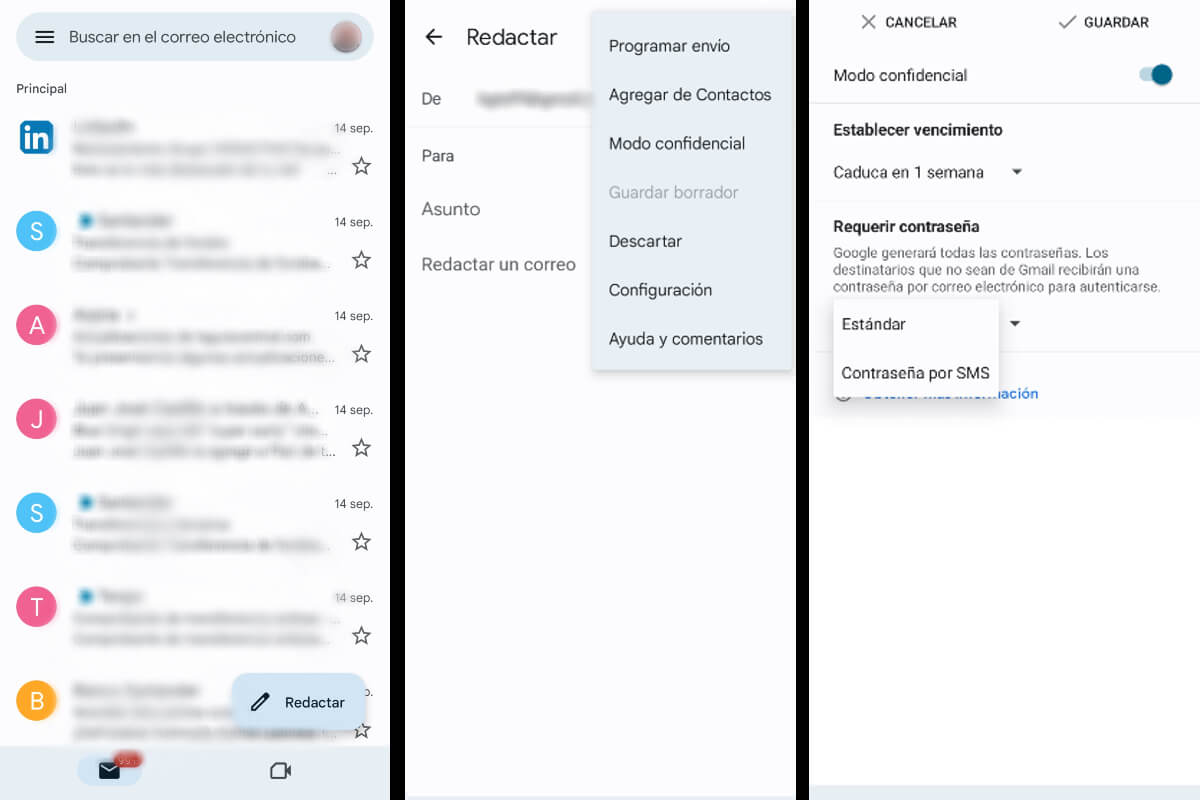
Paso 3: al igual que en la versión web, te aparecerá una ventana emergente en donde debes definir el tiempo que los destinatarios tendrán para acceder a tu mensaje y si estará protegido por una contraseña.
Paso 4: luego de especificar tus preferencias, toca en Guardar.
Una vez que hayas ajustado la configuración, el mensaje en modo confidencial mostrará una pequeña ventana en la parte inferior de la pantalla. Esta te detallará por cuánto tiempo estará disponible el mensaje antes de expirar.